插入符号
要在文本框中插入一符号(或任何接受标记的编辑域),有以下方法:
| • | 右键点击文本框,从弹出菜单选择Insert Token(插入标记)(或使用Text(文本)→Insert Text(插入文本)→Insert Token(插入标记)命令。此插入的标识对话框会出现(图19.1): |
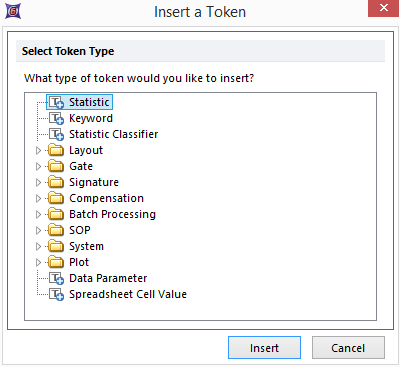
Figure 19.1 - Insert a Token dialog
| • | 拖拽一绘图到文本框中。此Paste Special(选择性粘贴)对话框将出现。从弹出菜单中选择Statistic token(统计标记)或关键字标记(图19.2)此编辑统计或Edit Keyword(编辑关键字)对话框会出现,可从这里面来选择标记进行插入。选择多元统计,同时从统计类型中插入多重选择统计。 |
| § | 多重绘图也可被插入到文本框中。插入时,Paste Special(选择性粘贴)对话框会提示,是否分别插入你选中的每个绘图。 |
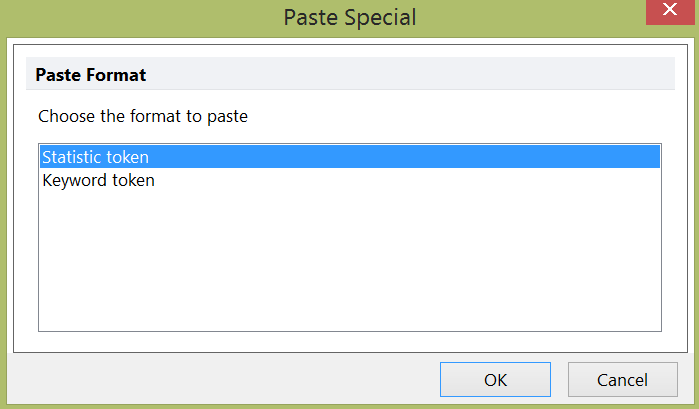
Figure 19.2 - Paste Special dialog
| • | 将门拖拽到文本框中。此编辑统计 对话框会出现,可从这里面来选择标记进行插入。要选择多个选项时,输入键盘Ctrl或SHIFT. |
| • | 将默认统计拖拽到文本框中。在有一默认的门或柱状图统计窗口打开的情况下,您可以只拖拽一单独的统计,或者按下shift键,来选择多个统计项目。通过这一方法,可将一个或者多个统计项目插入到一新的文本框中。 |
| § | 当插入一个标识到文本框中嵌入一个图像时,你可以选择插入图像的哪一个标识,或者从Data Source(数据源)选项的列表中选择不同的图像(图19.3如下。 |
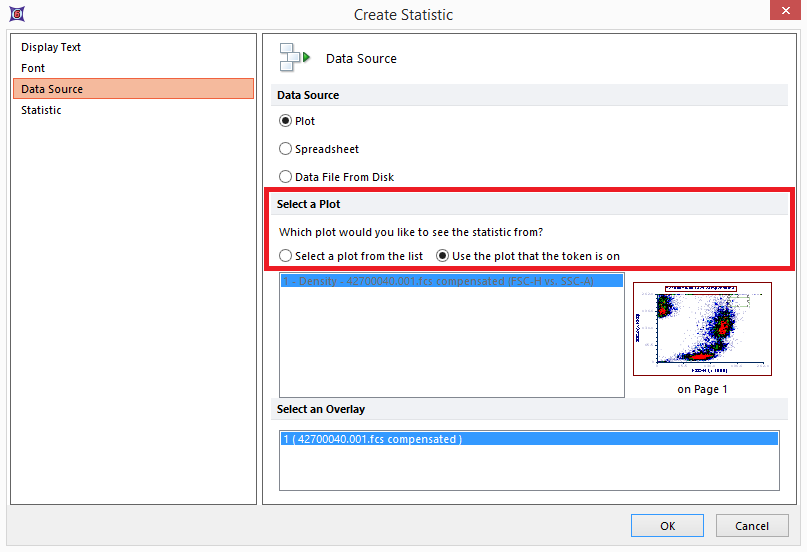
Figure 19.3 - Create Statistic dialog displaying options outline in red for selecting plot as source for token to be inserted.
很多种标记都可以插入:
| • | 统计 |
绘图、象限和门的统计数据。当该统计发生变化时,统计标记的值会自动更新。
显示存储在FCS文件头部分的信息。每个关键字包含一项信息,例如数据收集时间、事件数等。
| • | 统计分类 |
允许将统计数据以文本形式分类,即阳性或阴性细胞(参见Statistic Classifier Tokens(统计分类器标记)章节).
| • | 版面 |
显示和版面相关的信息,包括页面数、版面创建时间、补偿设置、批处理和门信息等。
显示和门相关的信息,例如门的名称、注解、链接说明、点门、细胞孔门、组合公式或者门的颜色。
显示和签名相关的信息,例如名称、描述、状态、日期、时间、签发人和冲压笔记
显示溢出或补偿矩阵的信息。
显示批处理相关的信息,包括当前循环、循环数量和开始批处理的时间。
显示与SOP步骤相关的信息。
显示关于当前用户和其它系统相关数据。
| • | 图像 |
显示绘图信息相关的文本,例如:
| 1. | Title(标题) |
| 2. | Footer(页脚) |
| 3. | X Axis Label(X轴标签) |
| 4. | Y Axis Label(Y轴标签) |
| 5. | Plot Number(绘图编号) |
| 6. | Plot Description(绘图描述) |
| 7. | 绘图是否使用了通道校正? |
| 8. | 通道校正是否应用于X轴和/或Y轴? |
标记同样可显示如下信息中间,顶部,右边,底部等或者左边等相关的信息。
提供了到数据集中一列数据的捷径。标记通常用来评估一个自定义标记中参数的数值数据。
显示版面上用户选择的电子表格指定单元格地址信息
这些是包含用户自定义公式的标记,它们可从自定义标记窗口创建。一自定义标记公式可包括数学运算符(例如除法和乘法)和条件运算(比如IF … THEN … ELSE(如果...,那么...,否则))。请参见Custom Tokens(自定义标记)章节,来详细了解。注意:因为必须先创建一个自定义标记,然后再将其插入文本框,因此只有当一个或多个自定义标记创建后,自定义标记才会出现在Insert a Token(插入一个标记)对话框中。
要插入一标记,选择要插入的标记类型,然后点击Insert(插入)或者,可以双击想插入的标记。在Insert(插入)后,一对话框会弹出,请用户为该标记设置属性。标记属性描述于通用标记属性.
